Comment trier des données en ignorant les premiers caractères dans Excel ?
Il est facile pour nous de trier des données par ordre croissant ou décroissant dans Excel, mais est-il possible de trier une colonne sans les un, deux ou n premiers caractères d'une cellule ? Par exemple, j'ai la plage de données suivante, et je souhaite trier la liste des données en ignorant les trois premiers caractères, c'est-à-dire que je dois trier les données à partir du quatrième caractère du texte, comme le montrent les captures d'écran suivantes :
 |  |
Trier des données en ignorant les n premiers caractères avec une colonne auxiliaire
 Trier des données en ignorant les n premiers caractères avec une colonne auxiliaire
Trier des données en ignorant les n premiers caractères avec une colonne auxiliaire
Dans Excel, vous pouvez créer une colonne auxiliaire pour supprimer les n premiers caractères que vous souhaitez ignorer avant de trier les données. Ensuite, vous pouvez trier les données normalement. Veuillez suivre ces étapes :
1. Dans une cellule vide à côté de vos données, entrez cette formule : =DROITE(A2;NBCAR(A2)-3) (A2 est la cellule qui contient les données que vous souhaitez trier, le nombre 3 indique le nombre de caractères que vous souhaitez supprimer, vous pouvez le modifier selon vos besoins), voir capture d'écran :
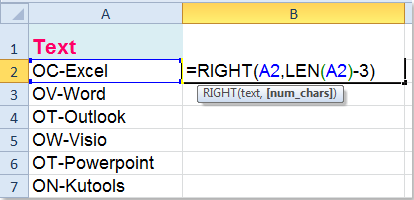
2. Ensuite, faites glisser la poignée de recopie sur la plage à laquelle vous souhaitez appliquer cette formule, et tous les trois premiers caractères auront été supprimés de la chaîne de texte, voir capture d'écran :
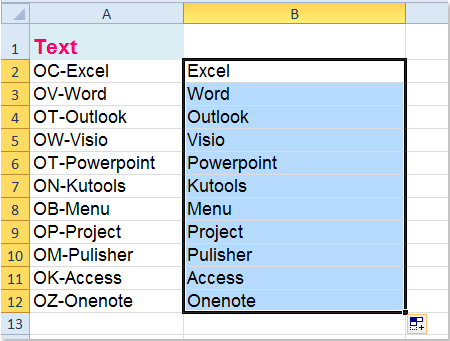
3. Triez ensuite les données en fonction de cette colonne auxiliaire, sélectionnez la plage de données (A2:B12 dans cet exemple), puis cliquez sur Données > Trier, voir capture d'écran :
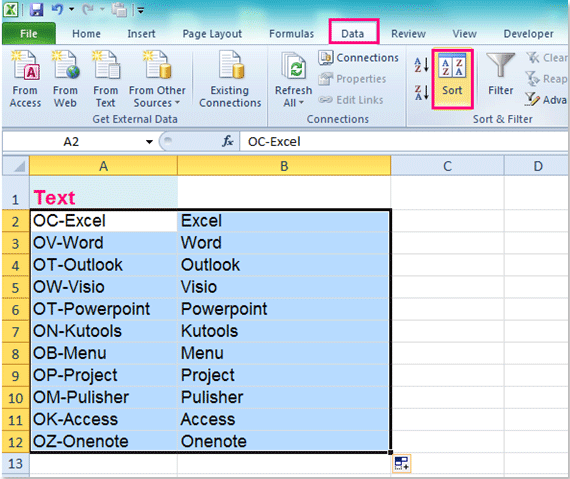
4. Dans la boîte de dialogue Trier, choisissez le nom de la colonne auxiliaire selon laquelle vous souhaitez trier, puis sélectionnez Valeurs dans la section Trier par, enfin spécifiez l'ordre de tri dont vous avez besoin, voir capture d'écran :
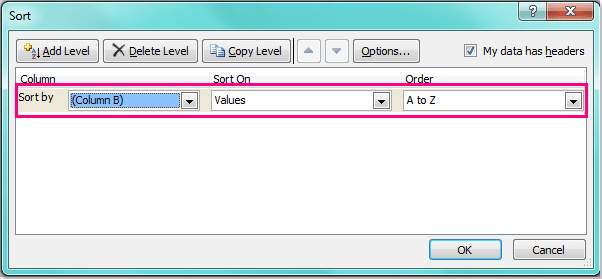
5. Cliquez ensuite sur OK pour fermer cette boîte de dialogue. Maintenant, vous pouvez voir que vos données ont été triées sans les trois premiers caractères, voir capture d'écran :
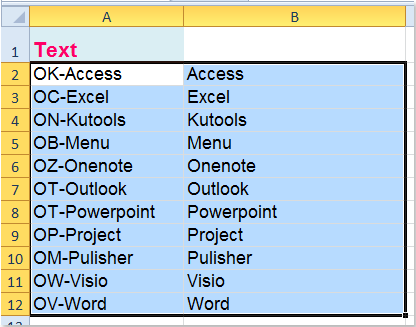
6. Enfin, vous pouvez supprimer le contenu de la colonne auxiliaire si nécessaire.
Articles connexes :
Comment trier des cellules par le dernier caractère ou nombre dans Excel ?
Comment trier des cellules par valeurs absolues dans Excel ?
Comment trier des données par la valeur la plus fréquente dans Excel ?
Comment trier des adresses e-mail par domaine dans Excel ?
Meilleurs outils de productivité pour Office
Améliorez vos compétences Excel avec Kutools pour Excel, et découvrez une efficacité incomparable. Kutools pour Excel propose plus de300 fonctionnalités avancées pour booster votre productivité et gagner du temps. Cliquez ici pour obtenir la fonctionnalité dont vous avez le plus besoin...
Office Tab apporte l’interface par onglets à Office, simplifiant considérablement votre travail.
- Activez la modification et la lecture par onglets dans Word, Excel, PowerPoint, Publisher, Access, Visio et Project.
- Ouvrez et créez plusieurs documents dans de nouveaux onglets de la même fenêtre, plutôt que dans de nouvelles fenêtres.
- Augmente votre productivité de50 % et réduit des centaines de clics de souris chaque jour !
Tous les modules complémentaires Kutools. Une seule installation
La suite Kutools for Office regroupe les modules complémentaires pour Excel, Word, Outlook & PowerPoint ainsi qu’Office Tab Pro, idéal pour les équipes travaillant sur plusieurs applications Office.
- Suite tout-en-un — modules complémentaires Excel, Word, Outlook & PowerPoint + Office Tab Pro
- Un installateur, une licence — installation en quelques minutes (compatible MSI)
- Une synergie optimale — productivité accélérée sur l’ensemble des applications Office
- Essai complet30 jours — sans inscription, ni carte bancaire
- Meilleure valeur — économisez par rapport à l’achat d’add-ins individuels